MySQL安装之后没有MySQL数据库的原因
MySQL安装之后没有MySQL数据库的原因,mysql安装完之后,登陆后发现只有两个数据库:mysqlgt; show databases;
mysql安装完之后,登陆后发现只有两个数据库:mysql> show databases;
+--------------------+
| Database |
+--------------------+
| information_schema |
| test |
+--------------------+
,mysql> use mysql
ERROR 1044 (42000): Access denied for user ''@'localhost' to database 'mysql'
访问被拒绝,原因就是在删除数据库时(rpm -e mysql*)没有删除干净,需要把/var/lib/mysql的目录全部删除干净,然后再重新安装即可。
顺便记一下一些常用的命令:
一、连接MYSQL。
格式: mysql -h主机地址 -u用户名 -p用户密码
1、连接到本机上的MYSQL。
# mysql -u root -p
回车后提示你输密码,注意用户名前可以有空格也可以没有空格,但是密码前必须没有空格,否则让你重新输入密码。
如果刚安装好MYSQL,超级用户root是没有密码的,故直接回车即可进入到MYSQL中了,MYSQL的提示符是: mysql>
2、连接到远程主机上的MYSQL。假设远程主机的IP为:192.168.2.2,用户名为root,密码为123456。则键入以下命令:
# mysql -h192.168.2.2 -uroot -p123456
3、退出MYSQL命令:
# exit (回车)
二、修改密码。
格式:mysqladmin -u用户名 -p旧密码 password 新密码
1、给root加个密码123456。键入以下命令:
# mysqladmin -u root -password 123456
2、再将root的密码改为56789。
# mysqladmin -u root -p123456 password 56789
三、增加新用户。
格式:grant select on 数据库.* to 用户名@登录主机 identified by “密码”
1、增加一个用户test1密码为abc,让他可以在任何主机上登录,,并对所有数据库有查询、插入、修改、删除的权限。首先用root用户连入MYSQL,然后键入以下命令:
mysql>grant select,insert,update,delete on *.* to test1@”%” Identified by “abc”;
mysql>flush privileges; 使之生效
2、增加一个用户test2密码为abc,让他只可以在localhost上登录,并可以对数据库mydb进行查询、插入、修改、删除的操作(localhost指本地主机,即MYSQL数据库所在的那台主机),这样用户即使用知道test2的密码,他也无法从internet上直接访问数据库,只能通过MYSQL主机上的web页来访问了。
mysql>grant select,insert,update,delete on mydb.* to test2@localhost identified by “abc”;
mysql>flush privileges; 使之生效
如果你不想test2有密码,可以再打一个命令将密码消掉。
mysql>grant select,insert,update,delete on mydb.* to test2@localhost identified by “”;
mysql>flush privileges; 使之生效
操作技巧
1、如果你打命令时,回车后发现忘记加分号,你无须重打一遍命令,只要打个分号回车就可以了。也就是说你可以把一个完整的命令分成几行来打,完后用分号作结束标志就OK。
2、你可以使用光标上下键调出以前的命令。
查询、创建、删除、更新命令
1、显示当前数据库服务器中的数据库列表:
mysql>show databases;
注意:mysql库里面有MYSQL的系统信息,我们改密码和新增用户,实际上就是用这个库进行操作。
2、显示数据库中的数据表:
mysql>use 库名;
mysql>show tables;
3、显示数据表的结构:
mysql>describe 表名;
4、建立数据库:
mysql>create database 库名;
5、建立数据表:
mysql>use 库名;
mysql>create table 表名 (字段名 varchar(20), 字段名 char(1));
6、删除数据库:
mysql>drop database 库名;
7、删除数据表:
mysql>drop table 表名;
8、将表中记录清空:
mysql>delete from 表名;
9、显示表中的记录:
mysql>select * from 表名;
10、往表中插入记录:
mysql>insert into 表名 values (”123”,”b”);
11、更新表中数据:
mysql>update 表名 set 字段名1='a',字段名2='b' where 字段名3='c';
12、用文本方式将数据装入数据表中:
mysql>load data local infile “/root/mysql.txt” into table 表名;
13、导入.sql文件命令:
mysql>use 数据库名;
mysql>source /root/mysql.sql;
14、命令行修改root密码:
mysql>update mysql.user set password=PASSWORD('新密码') where user='root';
mysql>flush privileges;
15、显示use的数据库名:
mysql>select database();
16、显示当前的user:
mysql>select user();
备份数据库
1.导出整个数据库,导出文件默认是存在当前操作目录下
# mysqldump -u 用户名 -p 数据库名 > 导出的文件名
# mysqldump -u user_name -p123456 database_name > outfile_name.sql
2.导出一个表
# mysqldump -u 用户名 -p 数据库名 表名> 导出的文件名
# mysqldump -u user_name -p database_name table_name > outfile_name.sql
3.导出一个数据库结构
# mysqldump -u user_name -p -d –add-drop-table database_name > outfile_name.sql
-d 没有数据 –add-drop-table 在每个create语句之前增加一个drop table
4.带语言参数导出
# mysqldump -uroot -p –default-character-set=latin1 –set-charset=gbk –skip-opt database_name > outfile_name.sql


Heiße KI -Werkzeuge

Undresser.AI Undress
KI-gestützte App zum Erstellen realistischer Aktfotos

AI Clothes Remover
Online-KI-Tool zum Entfernen von Kleidung aus Fotos.

Undress AI Tool
Ausziehbilder kostenlos

Clothoff.io
KI-Kleiderentferner

AI Hentai Generator
Erstellen Sie kostenlos Ai Hentai.

Heißer Artikel

Heiße Werkzeuge

Notepad++7.3.1
Einfach zu bedienender und kostenloser Code-Editor

SublimeText3 chinesische Version
Chinesische Version, sehr einfach zu bedienen

Senden Sie Studio 13.0.1
Leistungsstarke integrierte PHP-Entwicklungsumgebung

Dreamweaver CS6
Visuelle Webentwicklungstools

SublimeText3 Mac-Version
Codebearbeitungssoftware auf Gottesniveau (SublimeText3)

Heiße Themen
 1377
1377
 52
52
 So verwenden Sie MySQL nach der Installation
Apr 08, 2025 am 11:48 AM
So verwenden Sie MySQL nach der Installation
Apr 08, 2025 am 11:48 AM
Der Artikel führt den Betrieb der MySQL -Datenbank vor. Zunächst müssen Sie einen MySQL -Client wie MySQLworkBench oder Befehlszeilen -Client installieren. 1. Verwenden Sie den Befehl mySQL-uroot-P, um eine Verbindung zum Server herzustellen und sich mit dem Stammkonto-Passwort anzumelden. 2. Verwenden Sie die Erstellung von Createdatabase, um eine Datenbank zu erstellen, und verwenden Sie eine Datenbank aus. 3.. Verwenden Sie CreateTable, um eine Tabelle zu erstellen, Felder und Datentypen zu definieren. 4. Verwenden Sie InsertInto, um Daten einzulegen, Daten abzufragen, Daten nach Aktualisierung zu aktualisieren und Daten nach Löschen zu löschen. Nur indem Sie diese Schritte beherrschen, lernen, mit gemeinsamen Problemen umzugehen und die Datenbankleistung zu optimieren, können Sie MySQL effizient verwenden.
 MySQL kann nach dem Herunterladen nicht installiert werden
Apr 08, 2025 am 11:24 AM
MySQL kann nach dem Herunterladen nicht installiert werden
Apr 08, 2025 am 11:24 AM
Die Hauptgründe für den Fehler bei MySQL -Installationsfehlern sind: 1. Erlaubnisprobleme, Sie müssen als Administrator ausgeführt oder den Sudo -Befehl verwenden. 2. Die Abhängigkeiten fehlen, und Sie müssen relevante Entwicklungspakete installieren. 3. Portkonflikte müssen Sie das Programm schließen, das Port 3306 einnimmt, oder die Konfigurationsdatei ändern. 4. Das Installationspaket ist beschädigt. Sie müssen die Integrität herunterladen und überprüfen. 5. Die Umgebungsvariable ist falsch konfiguriert und die Umgebungsvariablen müssen korrekt entsprechend dem Betriebssystem konfiguriert werden. Lösen Sie diese Probleme und überprüfen Sie jeden Schritt sorgfältig, um MySQL erfolgreich zu installieren.
 So lösen Sie das Problem fehlender Abhängigkeiten bei der Installation von MySQL
Apr 08, 2025 pm 12:00 PM
So lösen Sie das Problem fehlender Abhängigkeiten bei der Installation von MySQL
Apr 08, 2025 pm 12:00 PM
Der MySQL -Installationsfehler wird normalerweise durch das Fehlen von Abhängigkeiten verursacht. Lösung: 1. Verwenden Sie den Systempaketmanager (z. B. Linux APT, YUM oder DNF, Windows VisualC Neuverteilung), um die fehlenden Abhängigkeitsbibliotheken wie sudoaptinstalllibmysqlclient-dev zu installieren; 2. Überprüfen Sie die Fehlerinformationen sorgfältig und lösen Sie die komplexen Abhängigkeiten nacheinander. 3. Stellen Sie sicher, dass die Paket -Manager -Quelle korrekt konfiguriert ist und auf das Netzwerk zugreifen kann. 4. Laden Sie die erforderlichen Laufzeitbibliotheken herunter und installieren Sie sie für Windows. Die Entwicklung der Gewohnheit, offizielle Dokumente zu lesen und Suchmaschinen gut zu nutzen, kann effektiv Probleme lösen.
 MySQL -Installationsfehlerlösung
Apr 08, 2025 am 10:48 AM
MySQL -Installationsfehlerlösung
Apr 08, 2025 am 10:48 AM
Häufige Gründe und Lösungen für MySQL -Installationsfehler: 1. Falsch Benutzername oder Passwort, oder der MySQL -Dienst wird nicht gestartet. Sie müssen den Benutzernamen und das Passwort überprüfen und den Dienst starten. 2. Portkonflikte müssen Sie den MySQL -Höranschluss ändern oder das Programm schließen, das Port 3306 besetzt. 3. Die Abhängigkeitsbibliothek fehlt, Sie müssen den Systempaket -Manager verwenden, um die erforderliche Abhängigkeitsbibliothek zu installieren. V. 5. Falsche Konfigurationsdatei müssen die Konfigurationsdatei von My.cnf überprüfen, um sicherzustellen, dass die Konfiguration korrekt ist. Nur wenn MySQL stetig und sorgfältig überprüft wird, können MySQL reibungslos installiert werden.
 So beheben Sie den Fehler in der Datenbankdateipfadeinstellung während der MySQL -Installation
Apr 08, 2025 am 11:12 AM
So beheben Sie den Fehler in der Datenbankdateipfadeinstellung während der MySQL -Installation
Apr 08, 2025 am 11:12 AM
So korrigieren Sie den Fehler in der Einstellung von MySQL -Datenbankdatei -Pfad: 1. Stop MySQL -Dienst; 2. empfehlen dringend, Daten zu unterstützen; A. Ändern Sie den Datadir -Parameter in der Konfigurationsdatei auf den richtigen Pfad und stellen Sie sicher, dass MySQL -Benutzer Berechtigungen gelesen und schreiben. 4.. Es wird empfohlen, ein neues Datenverzeichnis zu erstellen. 5. Starten Sie den MySQL -Service; 6. Überprüfen Sie, ob die Datenbank normal ausgeführt wird und die Datenintegrität. Achten Sie darauf, mit Vorsicht zu arbeiten, um den Datenverlust zu vermeiden.
 So lösen Sie den Fehler der wiederholten Installation bei der Installation von MySQL
Apr 08, 2025 am 10:39 AM
So lösen Sie den Fehler der wiederholten Installation bei der Installation von MySQL
Apr 08, 2025 am 10:39 AM
Die Lösung für die wiederholte Installationsaufforderung in MySQL besteht darin, die verbleibenden Spuren vollständig zu entfernen: 1. Verwenden Sie das Bedienfeld, um relevante Programme zu deinstallieren; 2. Löschen Sie Dateien und Registrierungseinträge manuell im Verzeichnis von MySQL Installation (Sicherung vor dem Betrieb); 3.. Stop und Löschen von Diensten im Zusammenhang mit MySQL im Systemdienst; 4. Starten Sie den Computer neu. Darüber hinaus wird empfohlen, professionelle Deinstall -Tools zu verwenden, Umgebungsvariablen zu überprüfen, offizielle Installationspakete auszuwählen und Installationspfade zu löschen, um dieses Problem erneut zu vermeiden.
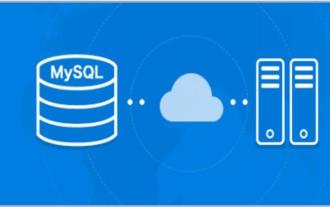 Die MySQL -Installation reagierte nicht
Apr 08, 2025 am 11:06 AM
Die MySQL -Installation reagierte nicht
Apr 08, 2025 am 11:06 AM
Lösungen für MySQL -Installationsfehler: 1. Bestätigen Sie, dass das heruntergeladene Installationspaket korrekt und vollständig ist. Es wird empfohlen, es von der offiziellen Website herunterzuladen und zu überprüfen. 2. Überprüfen Sie die Systemumgebung, um ausreichend Speicher- und Festplattenraum zu gewährleisten, und führen Sie den Installationsprogramm mit Administratorrechten aus. 3.. Schließen Sie vorübergehend die Firewall- und Antiviren -Software, stellen Sie die Ausnahmegeln nach Abschluss der Installation wieder her und setzen Sie es fest. 4. Überprüfen Sie die Installationsprotokolldatei, analysieren Sie die Fehlerinformationen und finden Sie die Root -Ursache des Problems. 5. Starten Sie das System schließlich neu. In den obigen Schritten können Sie MySQL -Installationsprobleme effektiv beheben und beheben.
 MySQL Installationsausfall Grund
Apr 08, 2025 am 10:51 AM
MySQL Installationsausfall Grund
Apr 08, 2025 am 10:51 AM
MySQL -Installationsfehler wird normalerweise durch die folgenden Gründe verursacht: 1. Erlaubnisprobleme, die Administrator- oder Root -Berechtigungen erfordern; 2. 3306 Portkonflikte, Ports müssen überprüft und freigegeben oder konfiguriert werden. 3. Die Abhängigkeitsbibliothek fehlt und muss mit dem Paketmanager installiert werden. 4. Das Installationspaket ist beschädigt und muss heruntergeladen und überprüft werden. 5. Das Problem der Umgebungsvariablen muss der Installationspfad korrekt konfiguriert werden. Die Lösung muss basierend auf bestimmten Fehlerinformationen und dem Betriebssystem überprüft werden. Wenn Sie beispielsweise den Quellcode unter Linux installieren, können Sie den Bibliotheksdateipfad und die Kompilierungsoptionen überprüfen, um sicherzustellen, dass der Installationsprozess reibungslos abgeschlossen ist.




